如何用电脑拍手机视频
更新时间:2023-11-12 15:25:55来源:鼎乐游戏浏览量:
如何用电脑拍手机视频,在现代社会中电脑和手机已经成为人们生活中不可或缺的工具,而在使用电脑拍摄手机视频和调整电脑摄像头拍摄视频画质方面,我们也需要掌握一些技巧和方法。本文将针对这两个问题展开讨论,为大家提供一些实用的指导和建议。无论是想要拍摄精彩的手机视频,还是希望提升电脑摄像头拍摄视频的画质,相信本文能为大家带来一些帮助。
如何调整电脑摄像头拍摄视频的画质
方法如下:
1.可以直接使用电脑自带的系统工具来打开电脑的摄像功能,从而拍摄视频。具体的操作步骤如下
2.
首先,我们打开我们的电脑。然后我们点击电脑桌面左下角的微软按钮;
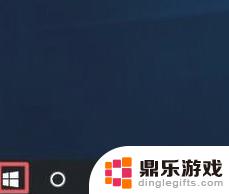
3.
弹出的界面,我们下滑中间的界面,一直下滑到最下方;
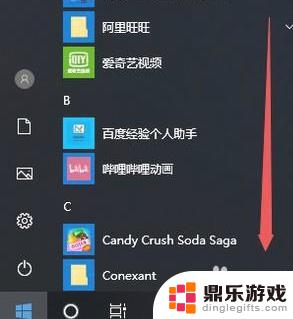
4.之后我们会看到相机,我们点击相机,如图所示;
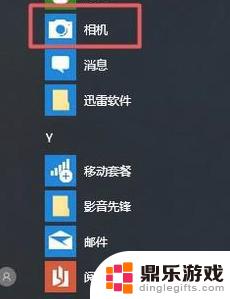
5.点击进入“拍照”功能之后,电脑的摄像头即被打开。此时可以看到电脑摄像头处灯光亮起。在界面右侧,点击“摄像”的图标,电脑摄像头开始拍摄视频。
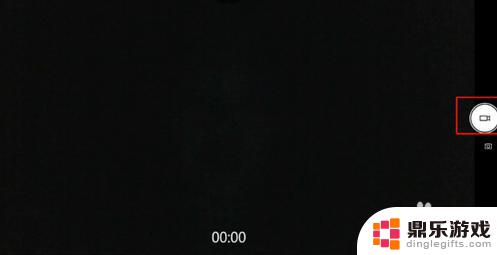
6.视频开始拍摄之后,可以看到右侧的图标变红。拍摄好自己想要的视频之后,再次点击该图标,视频结束拍摄。
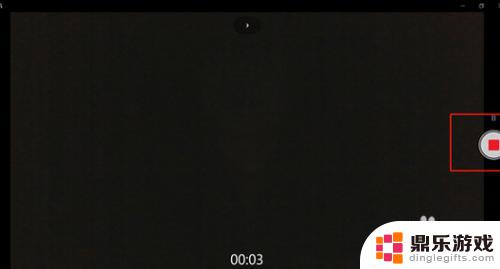
7.已经拍摄好的视频,会自动保存到电脑的相册中。可以通过页面右下角的小框进行查看。单机小框,就可以查看自己拍摄好的视频了。
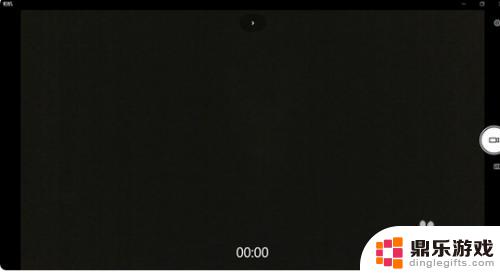
以上是如何使用电脑拍摄手机视频的全部内容,如果您遇到这种情况,请按照以上方法解决,希望这对您有所帮助。
- 上一篇: 苹果手机如何关闭自拍镜面
- 下一篇: 手机怎么能刷脸














